笔记本电脑老是自动锁屏 电脑长时间不使用自动锁屏怎么办
更新时间:2024-01-15 13:01:07作者:yang
现代人生活中离不开电脑,而在使用电脑的过程中,有时我们会遇到一些困扰,比如当我们使用笔记本电脑的时候,经常会发现电脑长时间不使用后会自动锁屏,这给我们的操作带来了不便。面对这个问题,我们应该如何解决呢?接下来我们将探讨一些解决办法,让我们的电脑更加方便使用。
方法如下:
1.点击【开始菜单】,打开【控制面板】。
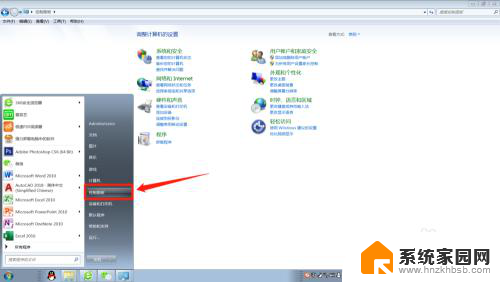
2.在控制面板找到【外观和个性化】进入。
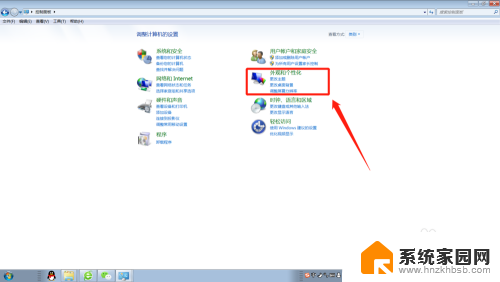
3.在外观和个性化设置页面点击【更改屏幕保护程序】。
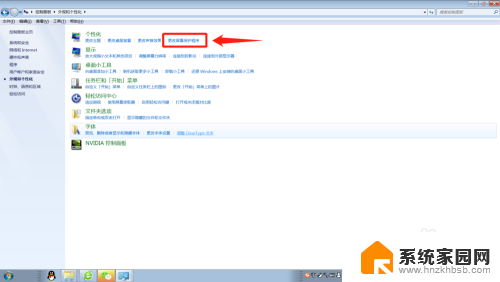
4.将屏幕保护程序的等待时间改大到合适的分钟数,如果不想要屏幕保护程序了。直接选择无。
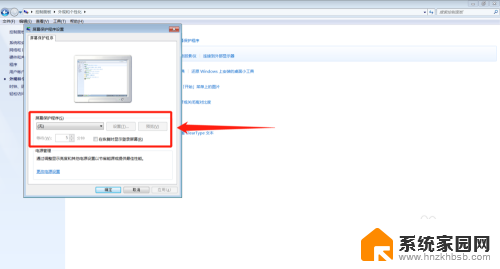
5.这个时候,还得检查下电源设置,点击【更改电源设置】。
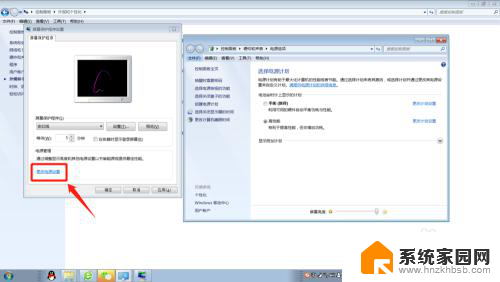
6.选择【选择关闭显示器的时间】或者【更改计算机睡眠时间】进入更改电源设置。
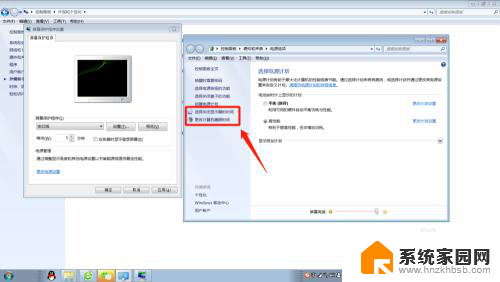
7.将【关闭显示器】和【使计算机进入睡眠状态】的时间调大到合适的分钟数或者直接选择【从不】。
这样就能延长自动锁屏时间或者关闭自动锁屏了。
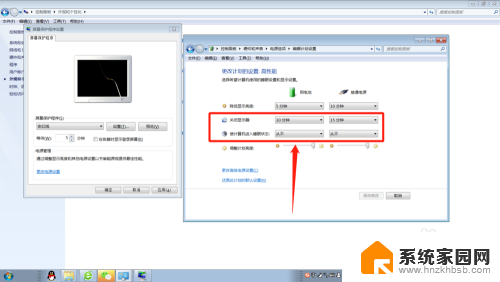
8.小结:1.打开【控制面板】;
2.选择【外观和个性化】;
3.更改屏幕保护程序的等待时间或者直接设置为无;
4.将【关闭显示器】和【使计算机进入睡眠状态】的时间调大或者选择
【从不】。
以上是关于笔记本电脑自动锁屏的全部内容,如果需要的话,您可以按照以上步骤进行操作,希望对您有所帮助。
笔记本电脑老是自动锁屏 电脑长时间不使用自动锁屏怎么办相关教程
- 苹果电脑怎么设置锁屏时间 MacBook 如何延长自动锁屏时间
- 锁屏自动打开屏幕 电脑老是自动锁屏如何关闭
- 怎么设置电脑桌面不锁屏 如何调整电脑的自动锁屏时间
- 平板电脑怎么设置锁屏时间 iPad自动锁屏时间怎么设置
- 笔记本电脑长时间不开机启动不了怎么办 电脑长时间不使用后开不了机怎么办
- 怎样不让电脑自动锁屏 电脑如何取消自动锁屏设置
- 电脑不用自动黑屏怎么取消 电脑自动黑屏时间设置方法
- 电脑为什么会自动锁定 电脑自动锁屏怎么办
- 电脑莫名其妙自动锁屏 电脑自动锁屏怎么取消
- 电脑屏幕自动锁屏 电脑自动锁屏怎么取消
- 台式电脑连接hdmi 电脑连接显示器的HDMI线怎么插
- 电脑微信怎么在手机上退出登录 手机怎么退出电脑上的微信登录
- 打开检查作业 如何使用微信小程序检查作业
- 电脑突然要求激活windows 如何解决电脑激活Windows问题
- 电脑输入密码提示错误 电脑密码输入正确却提示密码错误
- 电脑哪个键关机 电脑关机的简便方法是什么
电脑教程推荐